知名美国主机商Hostinger目前主要为用户提供高性价比的主机、域名、企业邮箱和网站建设工具等产品,其中VPS主机凭借独立资源、灵活配置、多数据中心选择、高性价等优势受到很多用户的青睐。但一些用户还是不太了解如何购买,为帮助大家了解,本文就来为用户介绍最新的Hostinger国外VPS主机购买教程,希望可以帮助大家购买到满意的产品。
Hostinger官网:点击进入
一、Hostinger国外VPS主机介绍
Hostinger国外VPS主机是一种高性能、可定制的虚拟专用服务器,适合需要更大自由度和资源的用户。它支持多国家/地区的数据中心,包括美国、巴西、法国、德国、立陶宛和印度等。
Hostinger国外VPS主机提供多种配置方案可选,1-8CPU、4GB-32GB内存、50GB-400NVMe硬盘、4TB-32TB流量,价格低至$4.49/月起。
优惠获取页面:Hostinger优惠码
Hostinger国外VPS主机方案推荐:
| 方案 | CPU | 内存 | 硬盘 | 流量 | 价格/月 |
| KVM 1 | 1vCPU | 4GB | 50GB NVMe | 4TB | $4.49 |
| KVM 2 | 2vCPU | 8GB | 100GB NVMe | 8TB | $5.84 |
| KVM 4 | 4vCPU | 16GB | 200GB NVMe | 16TB | $8.99 |
| KVM 8 | 8vCPU | 32GB | 400GB NVMe | 32TB | $17.99 |
《点击进入官网购买》
选购建议:
- 小型个人网站或轻量应用建议选择KVM1。
- 中等规模网站或成长型项目建议选择KVM2。
- 大型网站、复杂应用或数据库建议选择KVM4。
- 企业级、高流量或资源密集型项目建议选择KVM8。
数据中心:
- 美国
- 巴西
- 法国
- 德国
- 立陶宛
- 印度
二、Hostinger国外VPS购买教程
1、注册并登录
进入Hostinger官网,注册账号并登录,如下图所示:
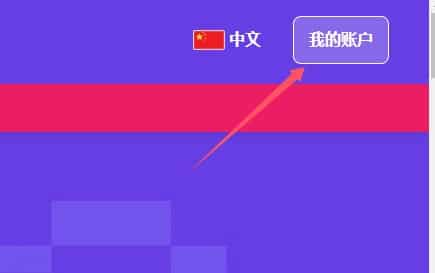
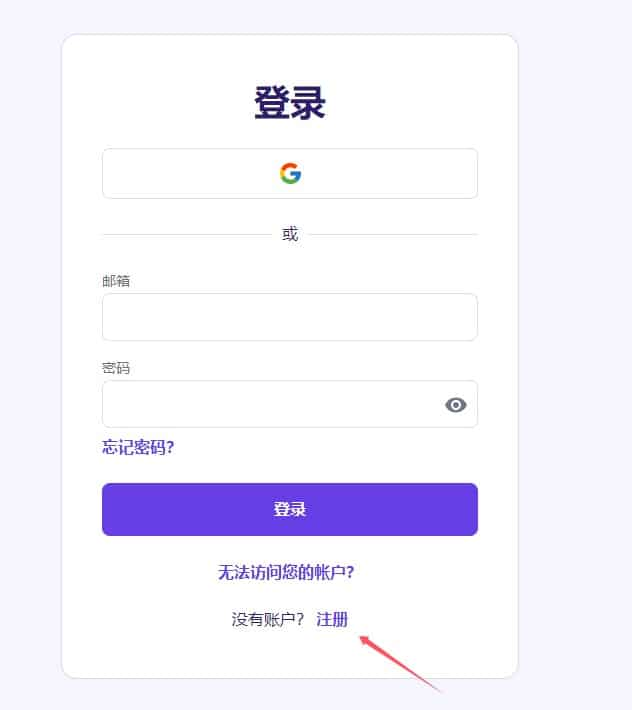
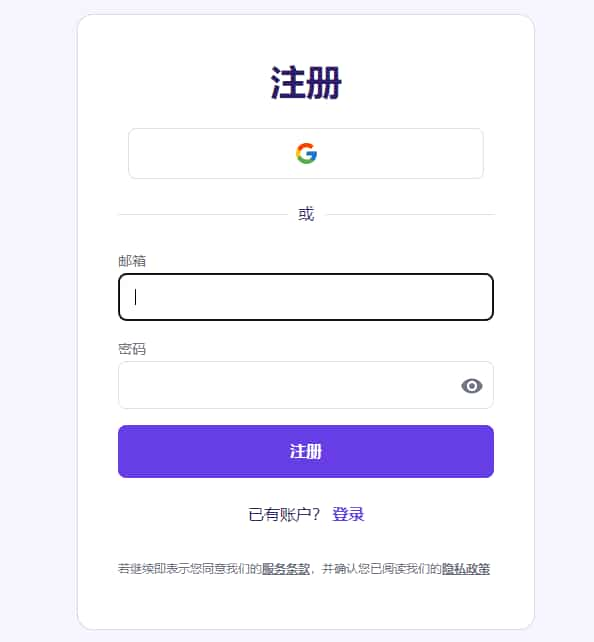
注:Hostinger注册页面支持通过谷歌账号和GitHub两种方式,用户可以自行选择。
2、选择Hostinger国外VPS方案
点击“服务”,选择“VPS主机”。
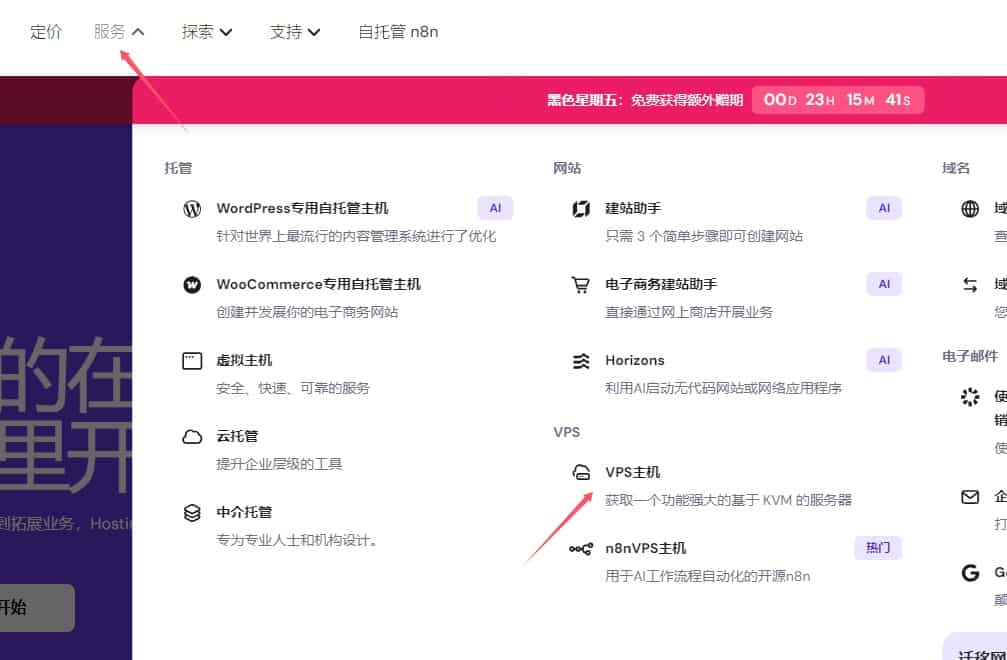
在以下页面,可以看到Hostinger国外VPS的四种方案,用户可以按需选择。
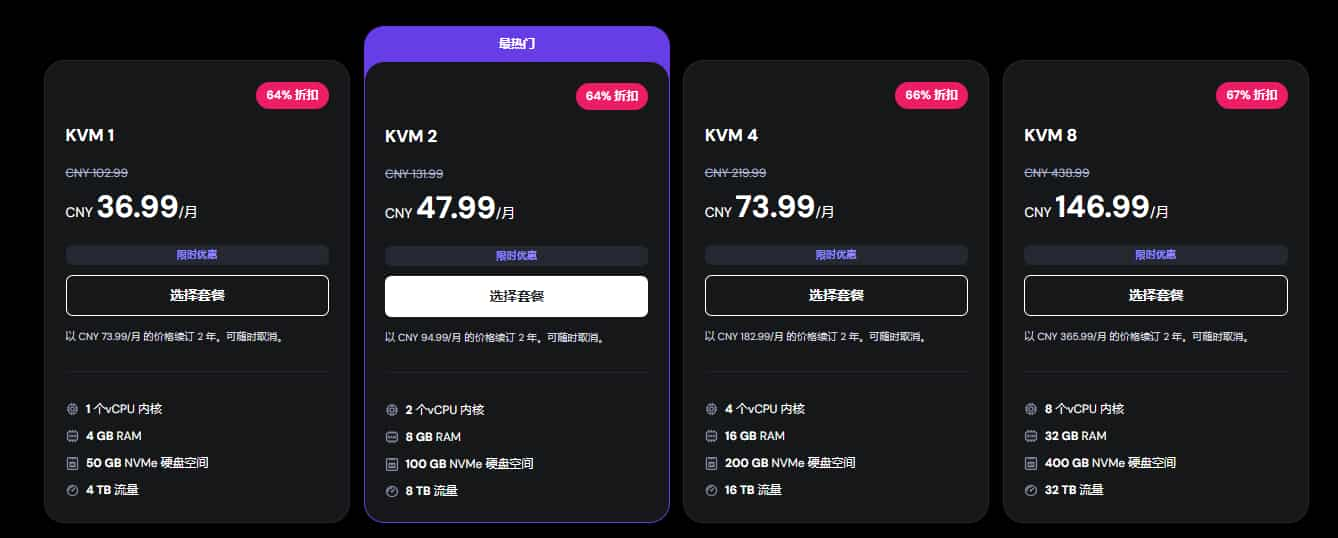
3、配置Hostinger国外VPS
本文选择的是KVM2方案,选择购买时长、服务器位置、操作系统等配置。
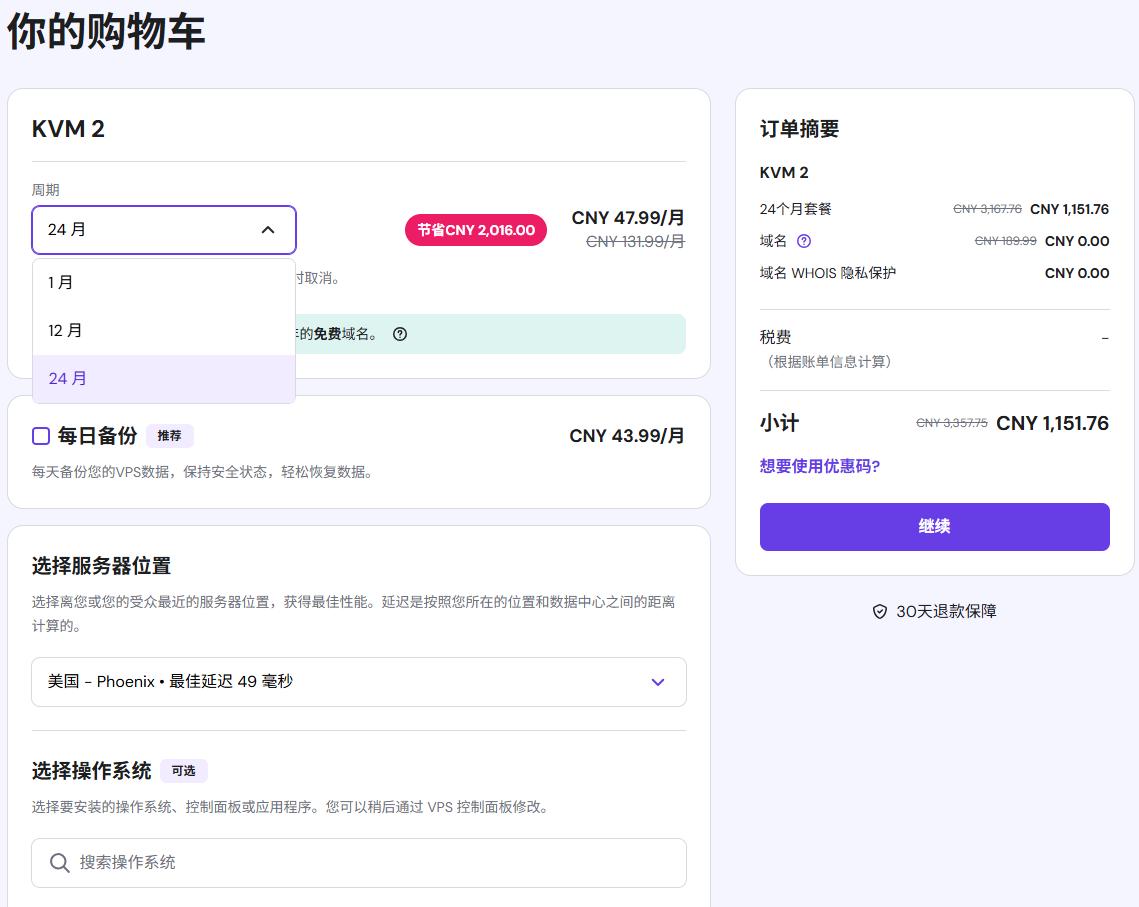
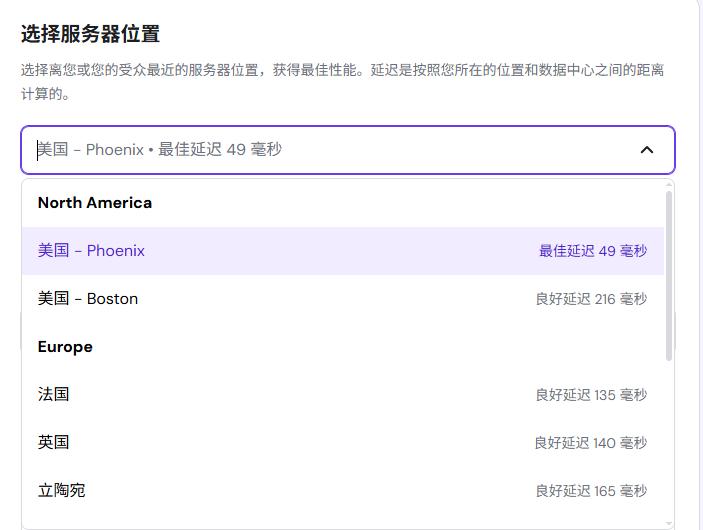
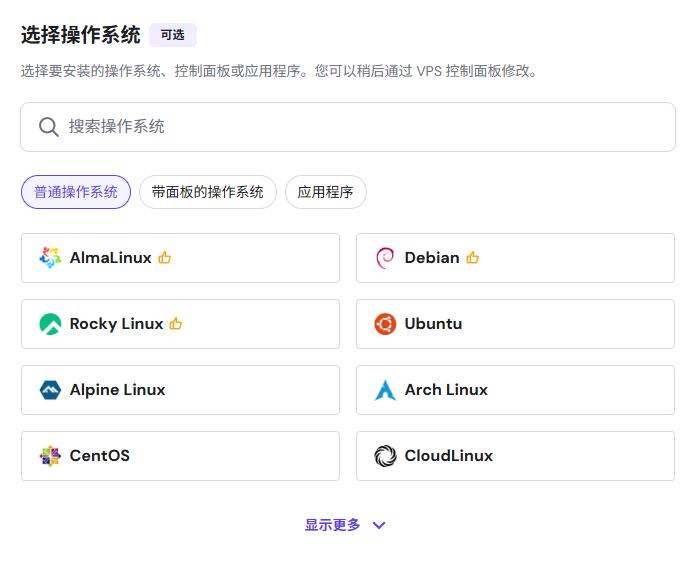
Hostinger国外VPS支持月付、年付和2年付三种周期,选择年付及以上周期,可以获得首年免费域名。
用户可以在侧边栏“想要使用优惠码”一栏输入Hostinger优惠码IDCSPY,如下图,优惠后2年付的KVM2方案月付价格仅需44.63元。
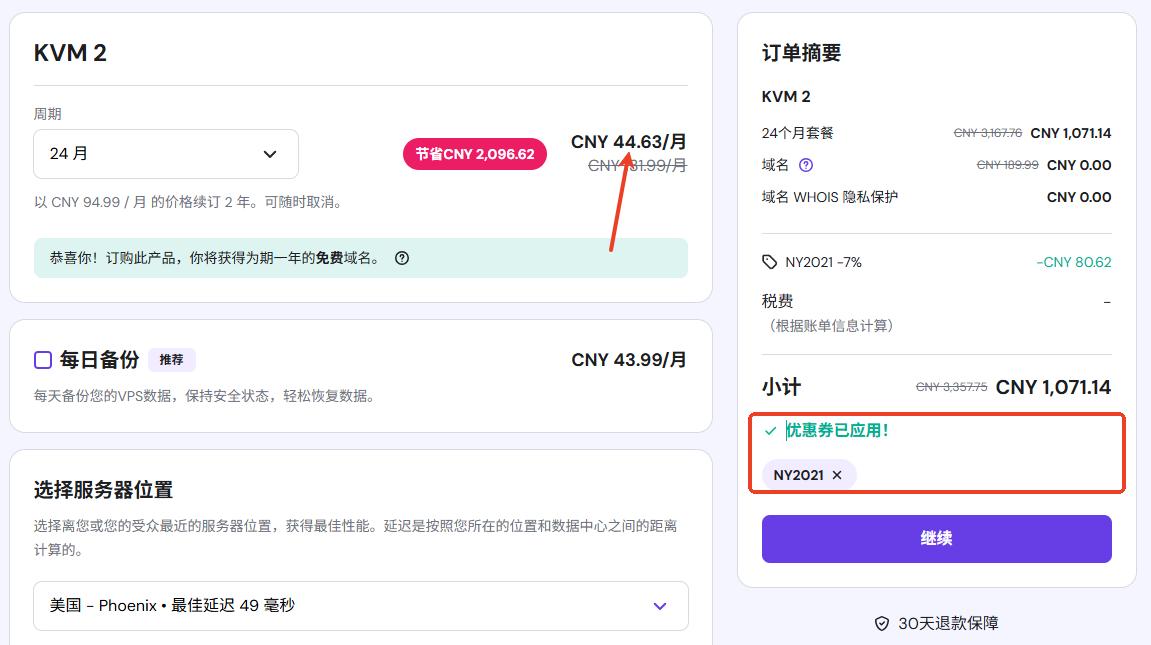
4、填写个人信息
完成以上配置后,页面会弹出个人信息填写表格,需要填写的内容包括姓名、所在国家、电话号码、地址、邮政编码等,填写完成后点击“Continue”(继续)按钮。
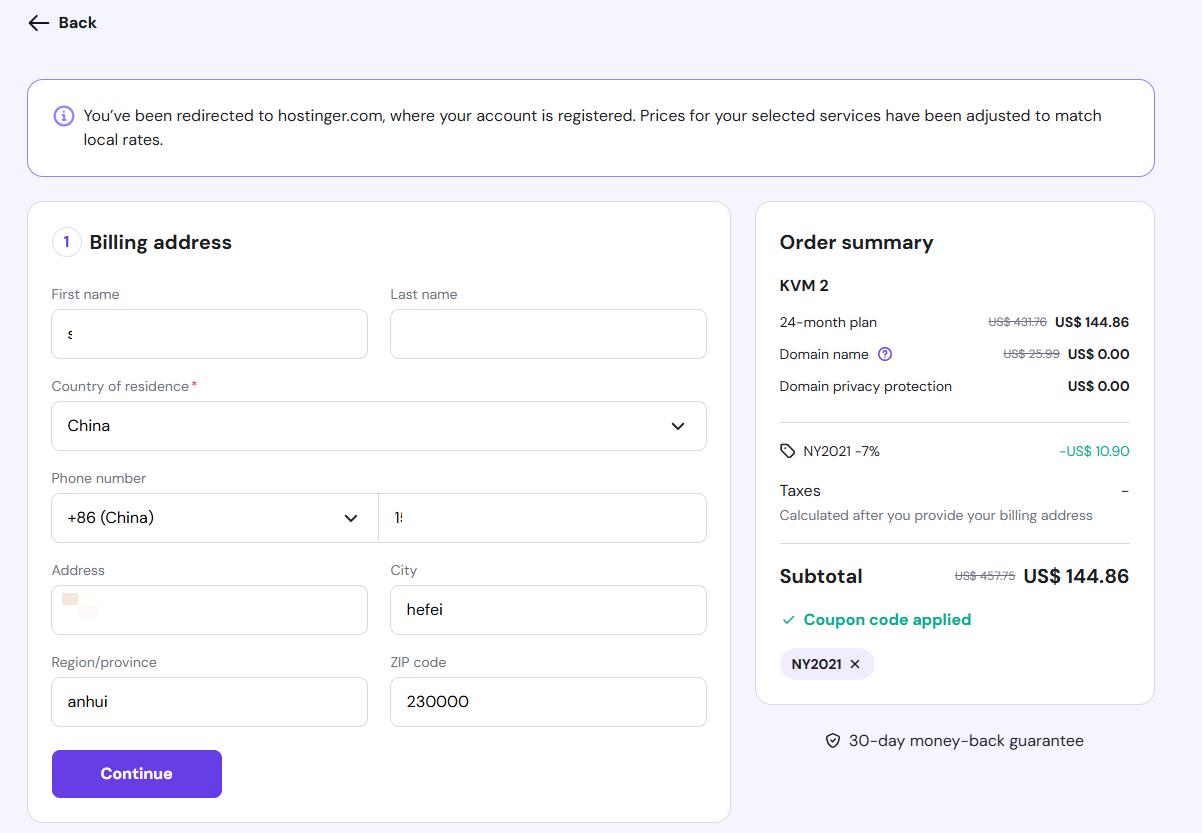
5、选择付款方式
提交个人信息后,会进入付款方式选择页面,Hostinger目前支持多种付款方式,下文就以支付宝为例:
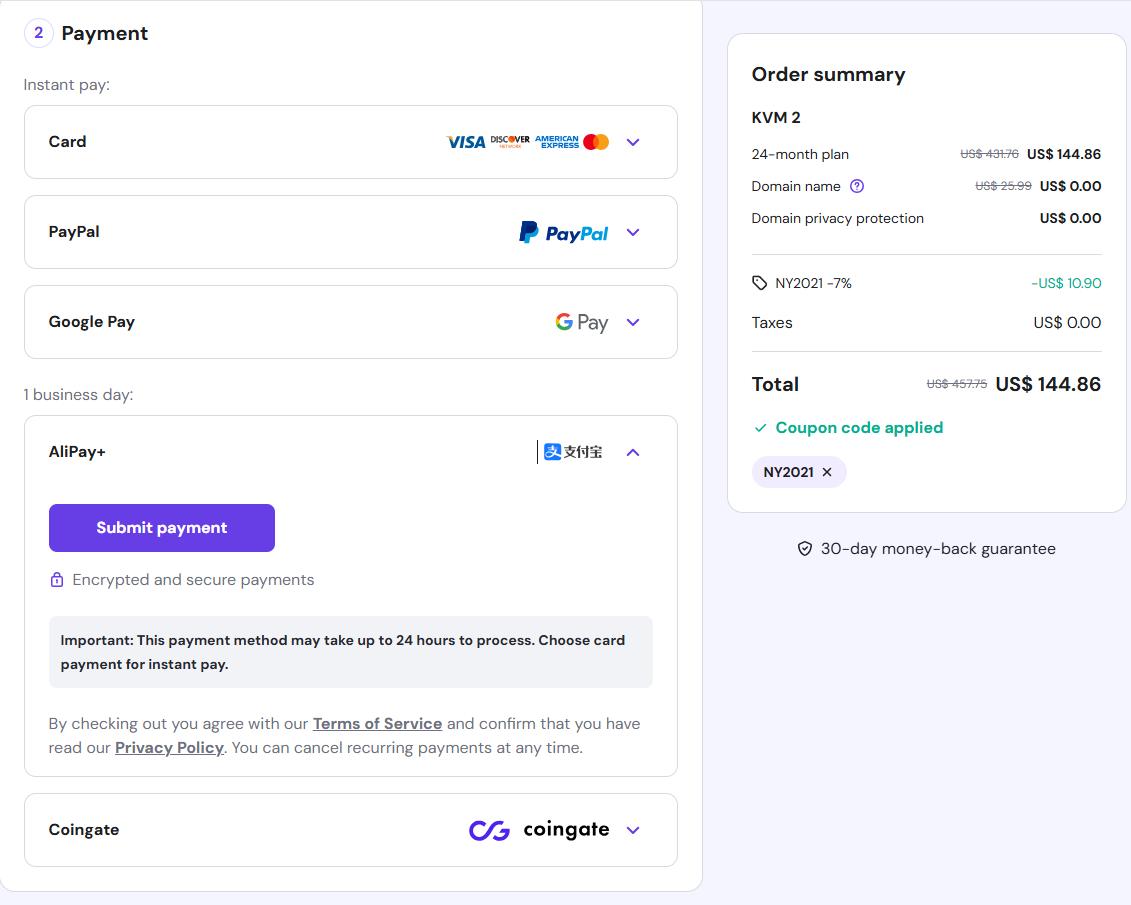
点击“Submit payment”(提交付款)按钮,在弹出的付款方式选择界面中,点击“Continue with AliPay+”继续使用支付宝付款。
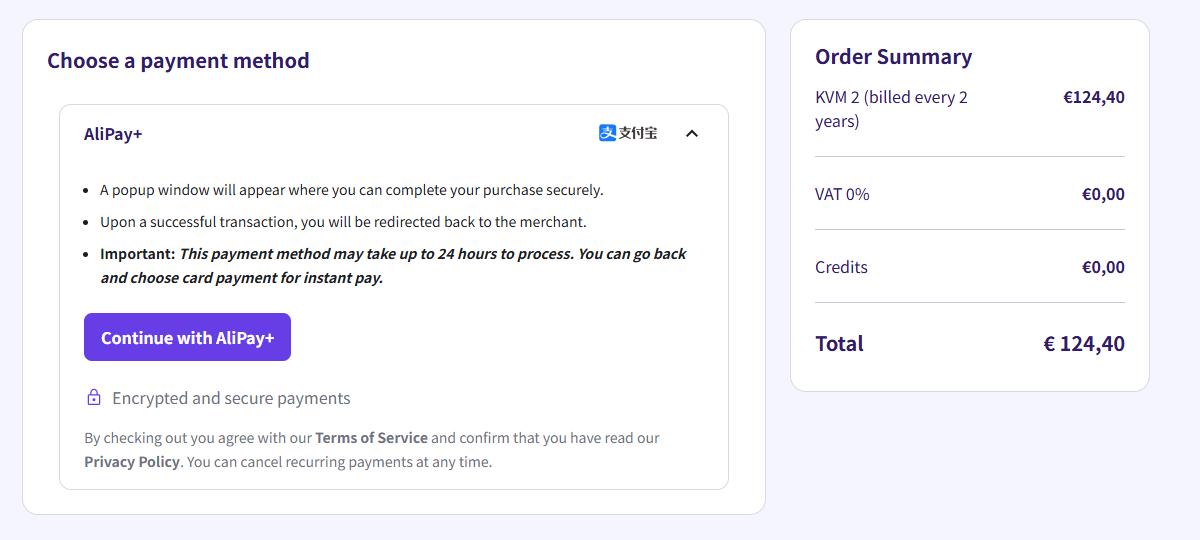
跳转至支付宝付款页面后,用手机支付宝扫描页面显示的付款码,完成支付即可。
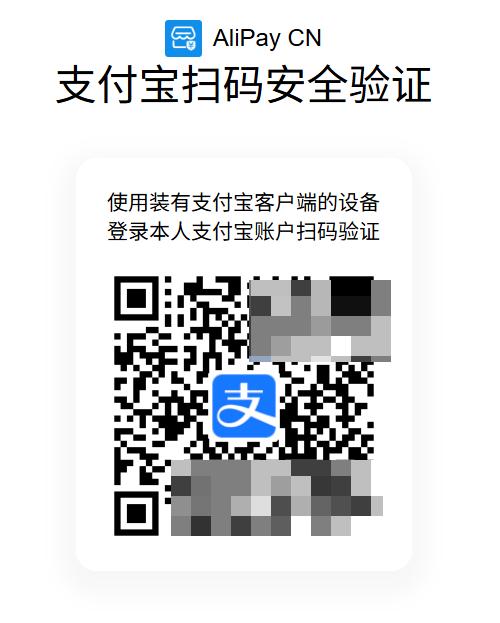
6、购买成功
支付完成后,注册邮箱会收到Hostinger发送的购买成功通知邮件,里面包含订单信息和后续操作指引。
页面会直接进入Hostinger后台管理界面,点击VPS后方的“管理”按钮,即可进入详细管理页面,查看主机的配置信息,如IP地址、使用情况、套餐信息等,并进行后续的初始化设置。
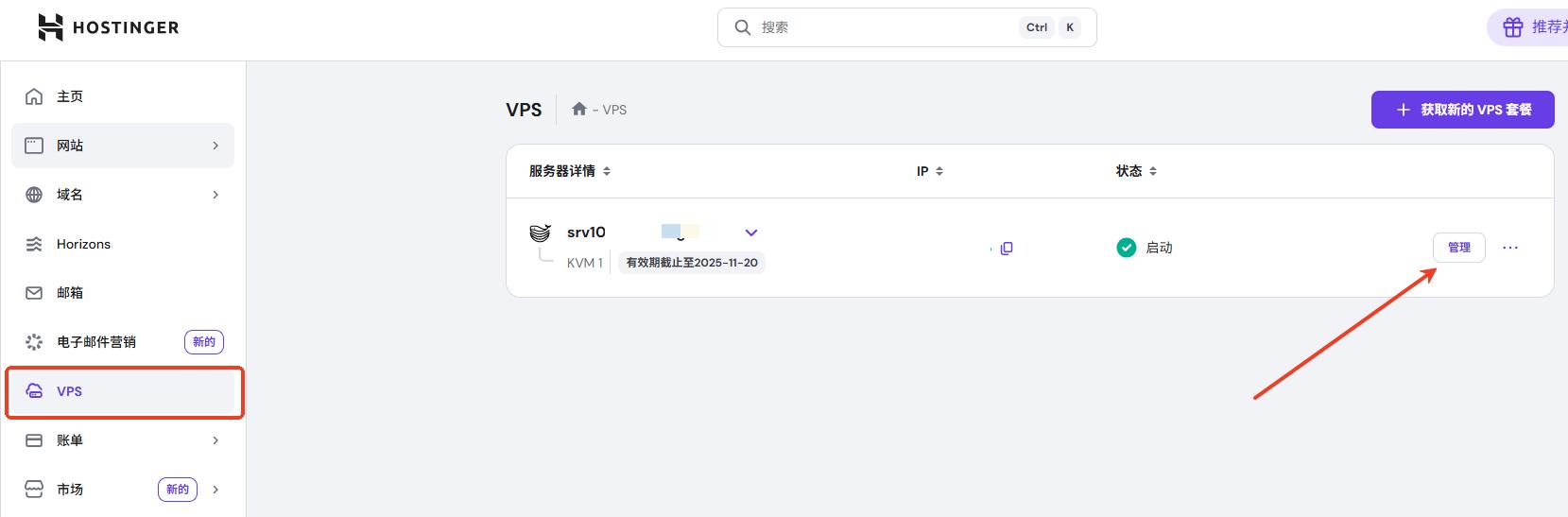
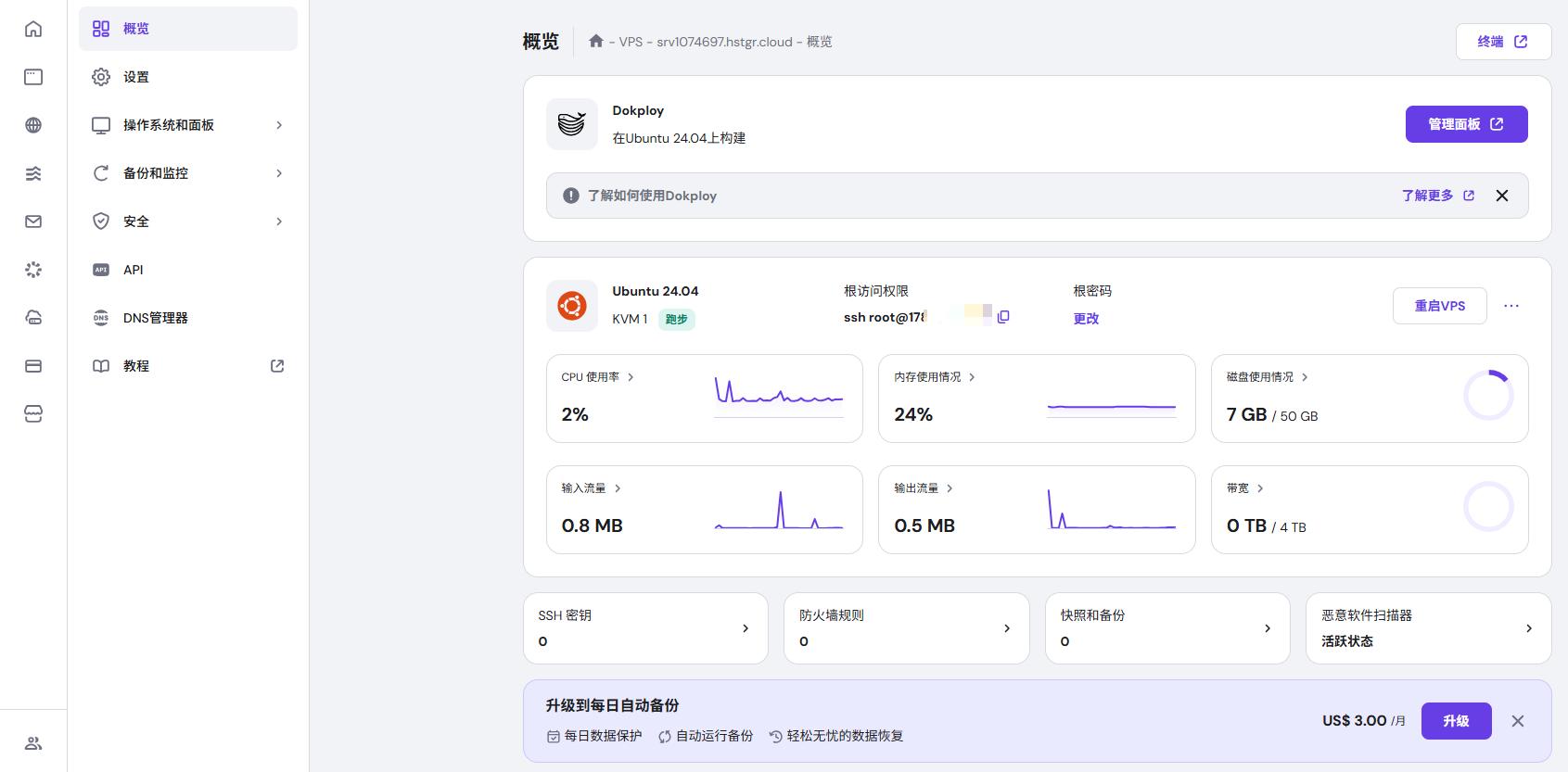
相关推荐:
